Configurer et sécuriser un Serveur dédié pour y installer Jitsi Meet ou Big Blue Button
Prérequis
- Avoir déjà installé & sécurisé des softs sur un serveur
- Avoir 1h30 devant soi
- Avoir 60€/mois à lâcher pour la sécurité de ses conversations
Choisir le serveur adapté
- Il faut au minimum un serveur dédié (oubliez les VPS, la bande passante n'est pas garantie)
- Chez WeeeFund on a pris:
- un serveur rise-1 en config SSD pour jitsi
- un serveur game-2 en config SSD pour BigBlueButton pour des visio à 200 personnes
Installation de jitsi meet
Jitsi ne fonctionne que sur Ubuntu 18.04 (Bionic)
https://github.com/jitsi/jitsi-meet/blob/master/doc/quick-install.md
Installation de Big Blue Button v2.3
Préparer le serveur TURN
0 - Sécurisation du serveur + affilier FQDN
https://docs.ovh.com/fr/dedicated/securiser-un-vps/
Ubuntu 20.04
1 - Choisir un VPS pour le Turn Server et l'installer
https://docs.bigbluebutton.org/admin/setup-turn-server.html
- Configurer le pare feu: (les 3 première ligne via le pare-feu OVH, la dernière à la mano)
| Ports | Protocol | Description |
|---|---|---|
| 3478 | TCP/UDP | coturn listening port |
| 80 | TCP | HTTP required for Certbot |
| 443 | TCP/UDP | TLS listening port |
| 32769-65535 | UDP |
relay ports range |
iptables -A INPUT -p UDP --match multiport --dports 32769:65535 -j ACCEPT- Installer coturn et le configurer
-
On peut installer plus rapidement un serveur TURN préconfigué en utilisant le script d'installation fourni par BBB:
-
wget -qO- https://ubuntu.bigbluebutton.org/bbb-install.sh | bash -s -- -c <FQDN>:<SECRET> -e <EMAIL>2 - Tester coturn
https://nextcloud-talk.readthedocs.io/en/latest/TURN/#6-testing-the-turn-server
installer coturn sur son laptop (sans aucune config) puis lancer la commande suivante
turnutils_uclient -p <port> -W <static-auth-secret> -v -y turn.example.com
le serveur BBB
0 - Installer l'OS sur le serveur + sécuriser le serveur
https://docs.ovh.com/fr/dedicated/premiers-pas-serveur-dedie/
BBB fonctionne actuellement sur Ubuntu 18.04 (Bionic)
https://docs.ovh.com/fr/dedicated/securiser-un-serveur-dedie/
1 - Configurer le firewall
https://docs.ovh.com/fr/dedicated/firewall-network/
Autoriser un plage UDP en ligne de commande (parceque notre game de serveur dédié OVH ne permet pas ça via l'interface web OVH):
iptables -A INPUT -p UDP --match multiport --dports 16384:32768 -j ACCEPT2 - Affecter un domaine ou sous domaine au serveur
Se fait via l'interface web OVH coté Hébergement, dans l'onglet Redirection:
- Ajouter une redirection
- Choisir le nom du sous domaine
- Choisir l'IP du serveur
- Go
3 - Vérifier les prérequis avant l'installation
https://docs.bigbluebutton.org/2.3/install.html#pre-installation-checks
4 - Installer BBB
Lors de la première installation
wget -qO- https://ubuntu.bigbluebutton.org/bbb-install.sh | bash -s -- -w -a -g -v bionic-23 -s bbb.example.com -e info@example.com -c turn.example.com:1234abcdLors des mises à jours (sans remettre la config du Firewall ni la demo):
wget -qO- https://ubuntu.bigbluebutton.org/bbb-install.sh | bash -s -- -g -v bionic-23 -s bbb.example.com -e info@example.com -c turn.example.com:1234abcd5 - Faire les tests
se connecter sur votre URL et tester si tout marche.
sudo bbb-conf --checksudo bbb-conf --statusdpkg -l | grep bbb-6 - Supprimer la demo et configurer un compte admin greenlight
sudo apt-get purge bbb-demoDiverse commandes pour BBB
sudo bbb-conf --secretsudo bbb-conf --restartInstallation de Big Blue Button v2.2
BBB ne fonctionne à ce jour que sur Ubuntu 16.04 (Xenial)
http://docs.bigbluebutton.org/2.2/install.html
https://github.com/bigbluebutton/bbb-install
Bien lire le tuto ci dessus en entier
informations sur les specs nécessaires pour faire tourner une grosse installation: https://www.ovh.com/blog/bigbluebutton/
Pour installer Big Blue Button, avec un nom de domaine, en https, et avec greenlight
Il ne faut pas configurer letsencrypt, l'install de bbb le fait tout seul
Il faut cependant avoir un nom de domaine affecté à ce serveur
il faut taper le code suivant en mettant le bon nom de domaine et le bon mail.
wget -qO- https://ubuntu.bigbluebutton.org/bbb-install.sh | bash -s -- -v xenial-22 -s bbb.example.com -e info@example.com -gCréer un compte admin sur Greenlight
suivre le début de ce tuto: https://docs.bigbluebutton.org/greenlight/gl-admin.html
cd ~/greenlightdocker exec greenlight-v2 bundle exec rake admin:create["name","email","password","admin"]Installer un serveur TURN pour que les utilisateur protégé par un firewall puisse utiliser BBB
Cela permet à tous les utilisateurs d'utiliser bbb sans erreur
Cela nécessite de prendre un petit VPS supplémentaire
- Installer Coturn sur un petit VPS
- Le paramétrer pour BBB en mettant une secret Value
- Lancer le script d'installation de BBB sur le dédié en mettant la même "secret Value"
https://docs.bigbluebutton.org/2.2/setup-turn-server.html
wget -qO- https://ubuntu.bigbluebutton.org/bbb-install.sh | bash -s -- -v xenial-22 -s bbb.example.com -c turn.example.com:SECRETVALUE -e info@example.com -gQue faire si BBB plante après une MAJ serveur ?
Simplement refaire la ligne de code pour réinstaller BBB et Greenlight, ça n'efface pas la database (user, login, enregistrement conservé)
Mais où est donc le .env file?
dans le dossier greenlight

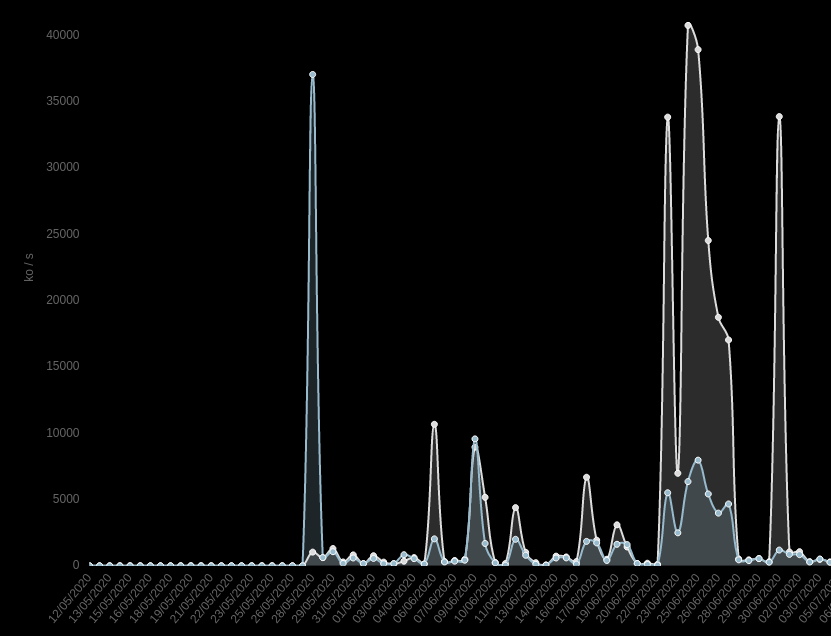
Pas de commentaires